Informatica Powercenter基础开发实例
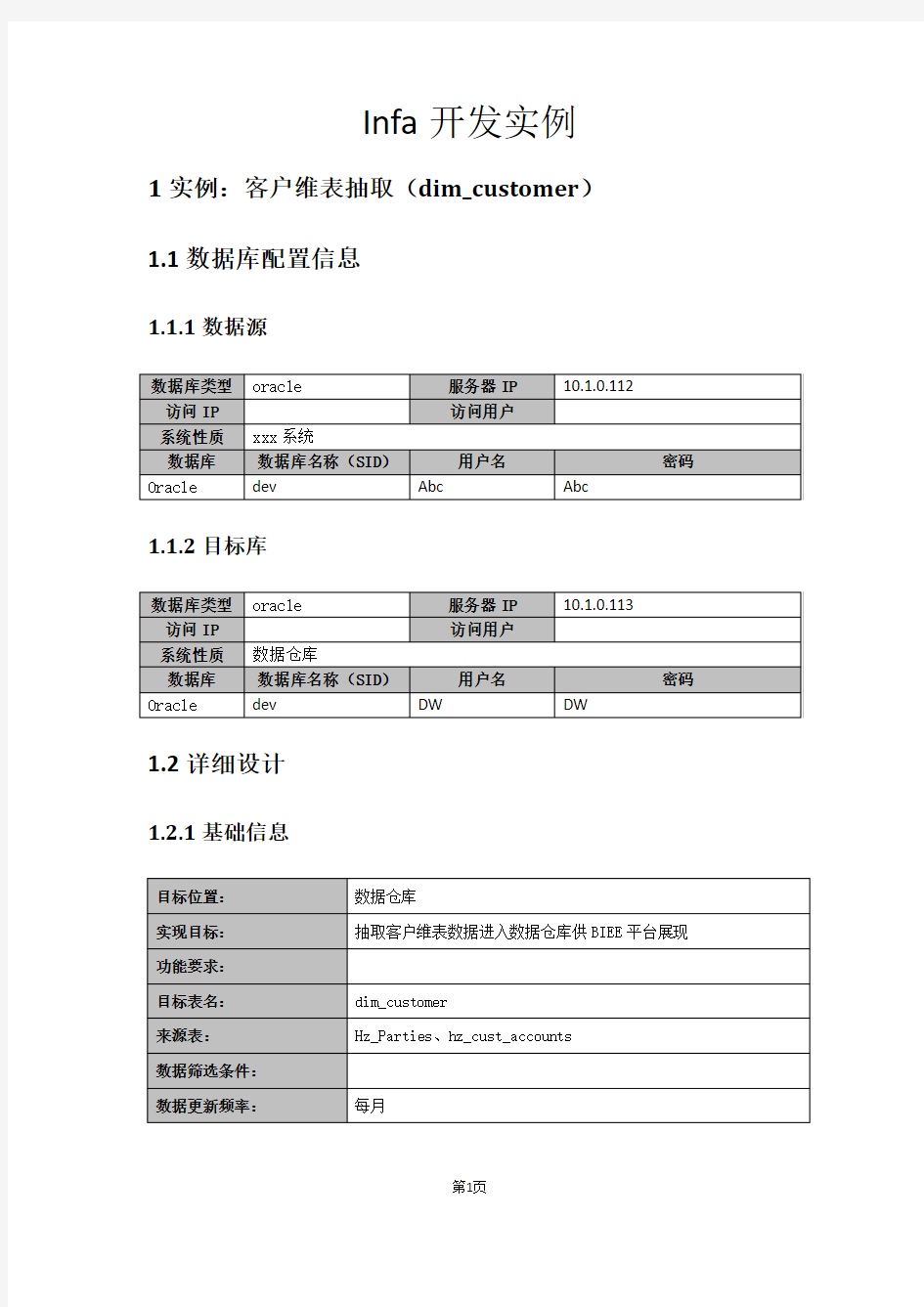

Infa开发实例1实例:客户维表抽取(dim_customer)1.1数据库配置信息
1.1.1数据源
1.1.2目标库
1.2详细设计
1.2.1基础信息
1.2.2口径说明
1.3抽取步骤
1.3.1定义源
1.打开Designer,选择“源->从数据库导入”,导入源表结构
2.选择“源->从数据库导入”后出现如下提示框,若未配置源数据库的odbc,则需要先配置,可点击如下图的“…”进行配置
3.在弹出的ODBC中,选择系统DSN,添加按钮,选择想为其安装数据源的驱动程序
4.这里我们选择oracle in oraclient10g_home1,弹出如下框,进行配置,tns service name为本机配置的tns连接,这里不再详述
5.配置完我们可以点击测试,看是否能连通数据库
6.配置完odbc,我们选择相应的odbc连接,输入用户名密码连接erp 数据库,也可以在搜索栏填入指定的表,然后选择导入
7.用同样的方式,我们将Hz_Parties表导入designer
1.3.2定义目标
1.导入目标表的方式与导入源的方式基本一致,首先选择“目标->从数据库导入”
2.选择我们配置好的odbc,输入目标库的用户名,密码
1.3.3创建映射
1.选择“映射->创建”,输入映射的名称,映射命名建议以“M_目标表名_Inc”方式来创建
2.创建完映射,将刚才导入的两张源表拖入映射工作区中
3.将我们需要的字段拖入join组件中,并join组件设置两张表的关联条件
4.双击source qualifier组件,在“属性”的sql query中点击“生成sql”,这样在任务抽取的时候,直接根据sql获取源表相应字段的数据,而不是将整张表的所有字段全部加载的informatica中
4.生成的sql或者开发人员修改了sql后,可以点击“验证”,看sql 的语法是否正确
5.将序列号组件和目标表拖入到工作区中,并将我们通过join组件关联后需要的字段与目标表关联,序列号组件中的序列也与目标表中的rowid字段关联,与目标表关联后,整个映射工作也就完成了
1.3.4定义任务
1.打开workflow工具,选择“工作流->创建”,输入工作流名称,工作流命名建议以“WF_目标表名_Inc”的方式
2.点击确定后,工作流创建成功,如下图所示
1.3.5创建会话任务
1.点击工具栏上的“session”组件按钮进行创建会话任务
2.弹出如下选框,选择我们刚刚做好的映射,点击确定
3.点击工具栏的“链接”组件,将“启动”与会话任务进行连接
4.点击“连接->关系”进行数据库连接的配置
